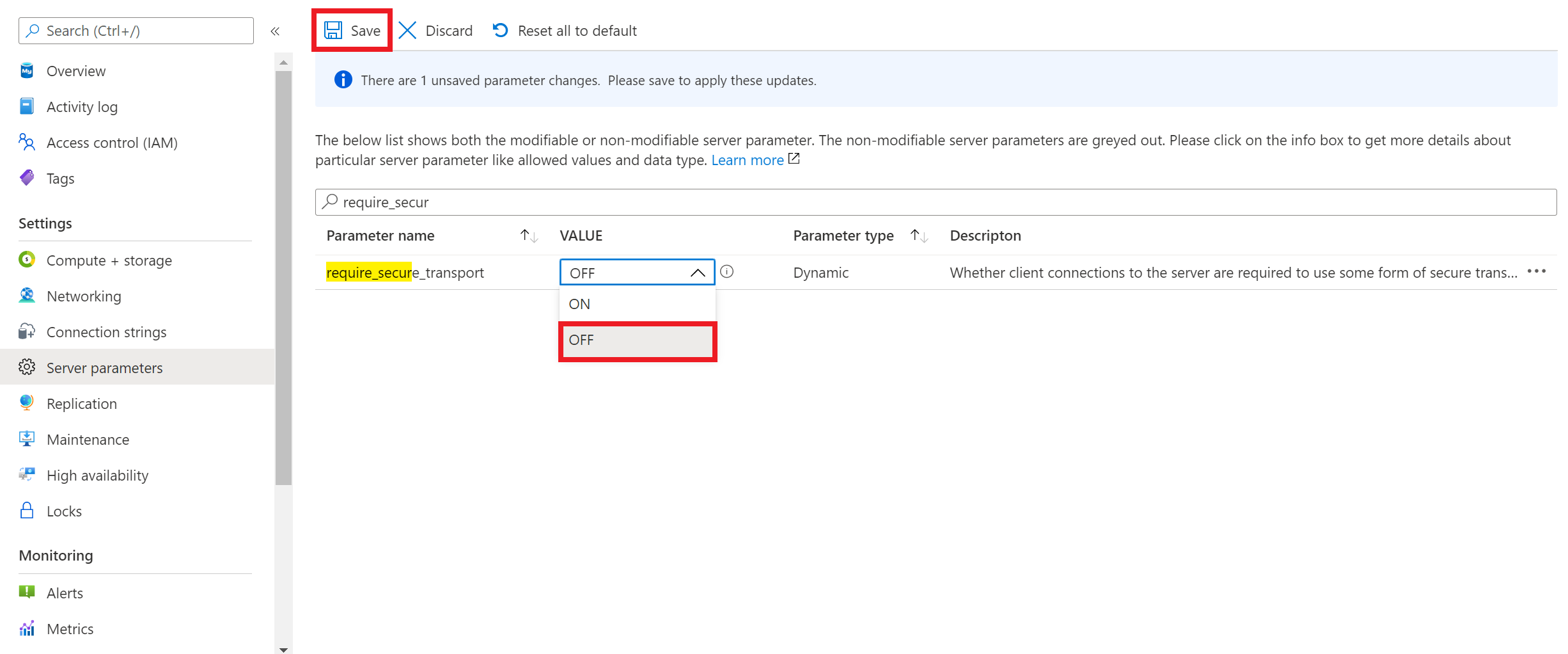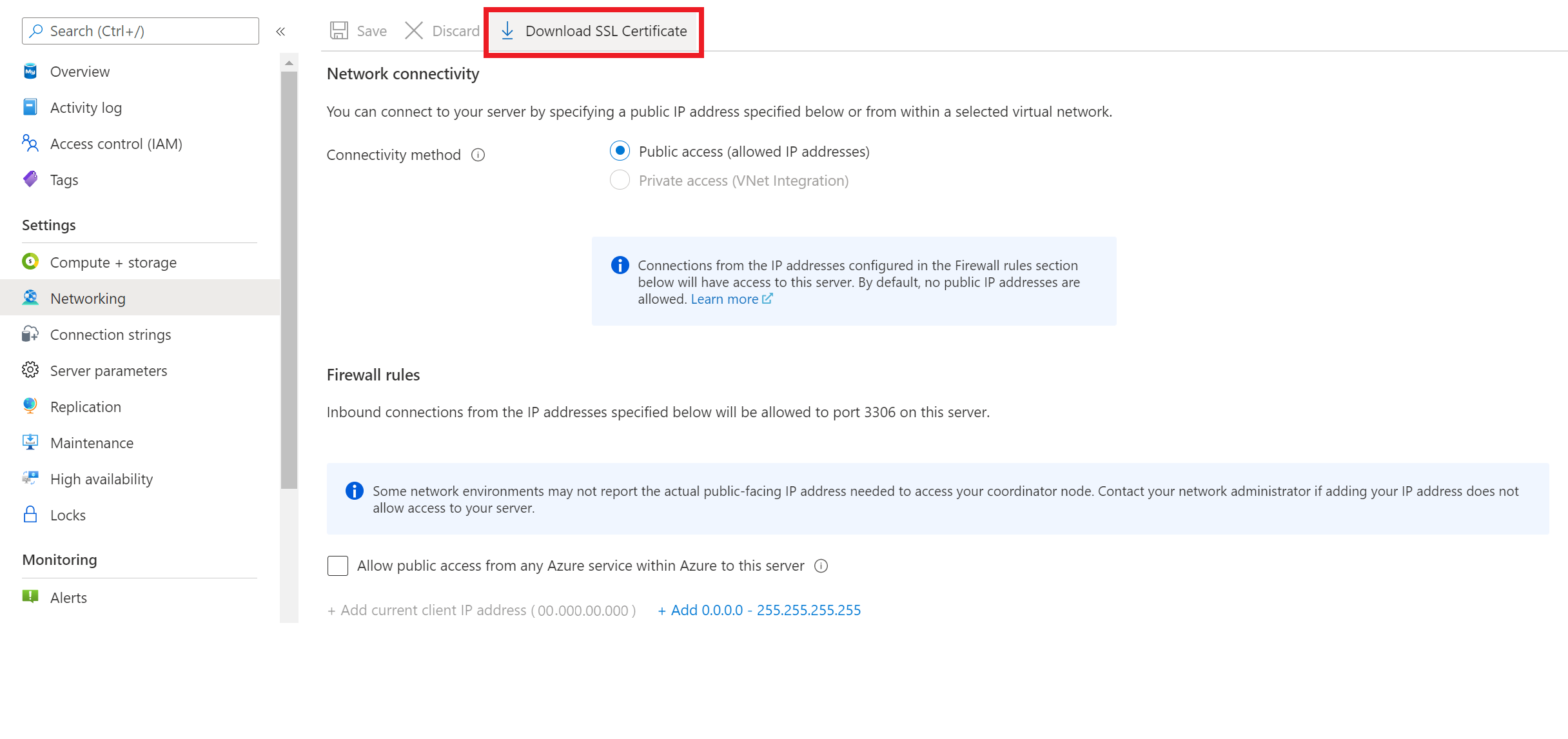Подключение к базе данных Azure для MySQL — гибкому серверу с зашифрованными подключениями
ОБЛАСТЬ ПРИМЕНЕНИЯ:  База данных Azure для MySQL — гибкий сервер
База данных Azure для MySQL — гибкий сервер
База данных Azure для MySQL Гибкий сервер поддерживает подключение клиентских приложений к экземпляру гибкого сервера База данных Azure для MySQL с помощью протокола SSL с шифрованием TLS. TLS — это отраслевой стандарт протокола, обеспечивающего шифрование сетевых подключений между сервером базы данных и клиентскими приложениями, что позволяет соблюдать требования соответствия.
База данных Azure для MySQL гибкий сервер поддерживает зашифрованные подключения с помощью протокола TLS 1.2 по умолчанию, а все входящие подключения с TLS 1.0 и TLS 1.1 по умолчанию запрещены. Конфигурацию зашифрованного подключения или конфигурацию версии TLS на гибком сервере можно изменить, как описано в этой статье.
Ниже приведены различные конфигурации параметров SSL и TLS, которые можно использовать для экземпляра гибкого сервера База данных Azure для MySQL:
Внимание
В соответствии с удалением поддержки протоколов TLS 1.0 и TLS 1.1, начиная с сентября 2024 г., новые серверы больше не будут разрешены использовать TLS 1.0 или 1.1, а существующие серверы не смогут перейти на эти версии. Начиная с середины сентября 2024 года мы инициируем обязательное обновление всех серверов, использующих TLS 1.0 или 1.1 до TLS 1.2. Ожидается, что этот процесс обновления будет завершен к концу сентября 2024 года. Мы настоятельно рекомендуем клиентам гарантировать, что их приложения полностью совместимы с TLS 1.2 до конца сентября.
| Сценарий | Параметры сервера | Description |
|---|---|---|
| Отключение принудительного применения SSL | require_secure_transport = OFF | Если устаревшее приложение не поддерживает зашифрованные подключения к гибкому серверу База данных Azure для MySQL, вы можете отключить принудительное применение зашифрованных подключений к экземпляру гибкого сервера База данных Azure для MySQL, задав параметр require_secure_transport=OFF. |
| Принудительное применение SSL с tls версии < 1.2 (не рекомендуется в сентябре 2024 г.) | require_secure_transport = ON и tls_version = TLS 1.0 или TLS 1.1 | Если устаревшее приложение поддерживает зашифрованные подключения, но требует tls версии < 1.2, вы можете включить зашифрованные подключения, но настроить экземпляр гибкого сервера База данных Azure для MySQL, чтобы разрешить подключения с версией TLS (1.0 или 1.1), поддерживаемой приложением. Поддерживается только с База данных Azure для MySQL гибким сервером версии 5.7 |
| Принудительное использование SSL с версией TLS = 1.2 (конфигурация по умолчанию) | require_secure_transport = ON и tls_version = TLS 1.2 | Это рекомендуемая и стандартная конфигурация для гибкого сервера База данных Azure для MySQL. |
| Применение SSL с TLS версии = 1.3 | require_secure_transport = ON и tls_version = TLS 1.3 | Это полезно и рекомендуется для разработки новых приложений. Поддерживается только с База данных Azure для MySQL гибким сервером версии 8.0 |
Примечание.
Изменения шифра SSL на гибком сервере База данных Azure для MySQL не поддерживаются. Наборы шифров FIPS применяются по умолчанию, если для параметра tls_version установлено значение 1.2. Для версий TLS, отличных от версии 1.2, для шифра SSL заданы параметры по умолчанию, которые входят в состав установщика от сообщества MySQL.
Вы узнаете, как выполнять следующие задачи:
- Настройка экземпляра гибкого сервера База данных Azure для MySQL
- Без использования SSL
- С принудительным применением SSL для версий TLS
- Подключение к экземпляру гибкого сервера База данных Azure для MySQL с помощью командной строки mysql
- С отключенным шифрованием подключений
- С включенным шифрованием подключений
- Проверка состояния шифрования для подключения
- Подключитесь к экземпляру гибкого сервера База данных Azure для MySQL с зашифрованными подключениями с помощью различных платформ приложений
Отключение принудительного применения SSL на экземпляре гибкого сервера База данных Azure для MySQL
Если клиентское приложение не поддерживает зашифрованные подключения, необходимо отключить принудительное применение зашифрованных подключений на экземпляре гибкого сервера База данных Azure для MySQL. Чтобы отключить принудительное применение зашифрованных подключений, необходимо задать для параметра сервера require_secure_transport значение OFF, как показано на снимке экрана, и сохранить конфигурацию параметра сервера, чтобы она вступают в силу. require_secure_transport является динамическим параметром сервера, то есть вступает в силу немедленно, без перезапуска сервера.
Подключение с помощью клиента командной строки mysql с отключенным SSL
В следующем примере показано, как подключиться к серверу с помощью интерфейса командной строки mysql. Используйте параметр --ssl-mode=DISABLED в строке подключения, чтобы отключить подключение TLS/SSL от клиента mysql. Замените в ней предложенные значения реальными значениями имени сервера и пароля.
mysql.exe -h mydemoserver.mysql.database.azure.com -u myadmin -p --ssl-mode=DISABLED
Внимание
Установка параметра require_secure_transport в OFF не означает, что зашифрованные подключения не поддерживаются на стороне сервера. Если в экземпляре гибкого сервера База данных Azure для MySQL задано require_secure_transport значение OFF, но если клиент подключается к зашифрованном подключению, он по-прежнему принимается. Следующее подключение с помощью клиента mysql к экземпляру гибкого сервера База данных Azure для MySQL, настроенном с помощью require_secure_transport=OFF, также работает, как показано ниже.
mysql.exe -h mydemoserver.mysql.database.azure.com -u myadmin -p --ssl-mode=REQUIRED
Welcome to the MySQL monitor. Commands end with ; or \g.
Your MySQL connection id is 17
Server version: 5.7.29-log MySQL Community Server (GPL)
Copyright (c) 2000, 2020, Oracle and/or its affiliates. All rights reserved.
Oracle is a registered trademark of Oracle Corporation and/or its
affiliates. Other names may be trademarks of their respective
owners.
Type 'help;' or '\h' for help. Type '\c' to clear the current input statement.
mysql> show global variables like '%require_secure_transport%';
+--------------------------+-------+
| Variable_name | Value |
| +--------------------------+-------+ |
| require_secure_transport | OFF |
| +--------------------------+-------+ |
| 1 row in set (0.02 sec) |
В итоге параметр require_secure_transport=OFF упрощает применение зашифрованных подключений на гибком сервере База данных Azure для MySQL и разрешает незашифрованные подключения к серверу из клиента в дополнение к зашифрованным подключениям.
Применение SSL с версией TLS
Чтобы задать версии TLS в экземпляре гибкого сервера База данных Azure для MySQL, необходимо задать параметр *tls_version-сервер. Значение по умолчанию для протокола TLS — TLS 1.2. Если приложение поддерживает подключения к серверу MySQL с помощью SSL, но требуется любой протокол, отличный от TLS 1.2, необходимо задать версии TLS в параметре сервера. *tls_version— это статический параметр сервера, для которого требуется перезапуск сервера для того, чтобы параметр вступил в силу. Ниже приведены поддерживаемые протоколы для доступных версий База данных Azure для MySQL гибкого сервера.
| версия гибкого сервера База данных Azure для MySQL | Поддерживаемые значения tls_version | Параметр по умолчанию |
|---|---|---|
| MySQL 5.7 | TLS 1.0, TLS 1.1 (не рекомендуется использовать в сентябре 2024 г.) TLS 1.2 | TLS 1.2 |
| MySQL 8.0 | TLS 1.2, TLS 1.3 | TLS 1.2 |
Подключение с помощью клиента командной строки mysql с использованием TLS/SSL
Скачивание общедоступного SSL-сертификата
Чтобы использовать зашифрованные подключения с клиентскими приложениями, необходимо скачать общедоступный SSL-сертификат, который также доступен в области портал Azure сети, как показано на снимке экрана ниже.
Примечание.
Этот SSL-сертификат необходимо скачать для серверов в облаке Azure для государственных организаций.
Сохраните файл сертификата в любое расположение. В этом руководстве используется c:\ssl или \var\www\html\bin в локальной среде или в клиентской среде, где размещается приложение. Это позволяет приложениям безопасно подключаться к базе данных через SSL.
Если вы создали экземпляр гибкого сервера База данных Azure для MySQL с частным доступом (интеграция с виртуальной сетью), необходимо подключиться к серверу из ресурса в той же виртуальной сети, что и сервер. Вы можете создать виртуальную машину и добавить ее в виртуальную сеть, созданную с помощью экземпляра гибкого сервера База данных Azure для MySQL.
Если вы создали экземпляр гибкого сервера База данных Azure для MySQL с общедоступным доступом (разрешенными IP-адресами), вы можете добавить локальный IP-адрес в список правил брандмауэра на сервере.
Вы можете выбрать mysql.exe или использовать MySQL Workbench с База данных Azure для MySQL — гибкий сервер,> чтобы подключиться к серверу из локальной среды.
В следующем примере показано, как подключиться к серверу с помощью интерфейса командной строки mysql. Для принудительной проверки сертификата TLS/SSL используйте параметр --ssl-mode=REQUIRED. Передайте путь к локальному файлу сертификата параметру --ssl-ca. Замените в ней предложенные значения реальными значениями имени сервера и пароля.
sudo apt-get install mysql-client
wget --no-check-certificate https://dl.cacerts.digicert.com/DigiCertGlobalRootCA.crt.pem
mysql -h mydemoserver.mysql.database.azure.com -u mydemouser -p --ssl-mode=REQUIRED --ssl-ca=DigiCertGlobalRootCA.crt.pem
Примечание.
Убедитесь, что значение в параметре --ssl-ca соответствует пути к сохраненному файлу сертификата.
Если вы подключаетесь к Базе данных Azure MySQL (гибкий сервер) с помощью SSL и используете параметр для полной проверки (sslmode = VERTIFY_IDENTITY) с именем субъекта сертификата, укажите в строке подключения <имя_сервера>.mysql.database.azure.com.
При попытке незашифрованного подключения к серверу вы увидите ошибку с сообщением о том, что подключения с использованием незащищенного транспорта будут заблокированы. Пример такой ошибки представлен ниже:
ERROR 3159 (HY000): Connections using insecure transport are prohibited while --require_secure_transport=ON.
Проверка TLS/SSL-соединения
Выполните команду mysql status, чтобы проверить наличие подключения к серверу MySQL по протоколу SSL:
mysql> status
Убедитесь, что подключение зашифровано, просмотрев выходные данные, в которых должно отображаться следующее: SSL: Cipher in use is (SSL: используется шифр). Этот комплект шифров приведен только для примера, а вы увидите другой комплект в зависимости от используемого клиента.
Как определить протоколы TLS, настроенные на сервере?
Вы можете запустить команду SHOW GLOBAL VARIABLES LIKE 'tls_version'; также проверьте значение, чтобы понять, как все протоколы настроены.
mysql> SHOW GLOBAL VARIABLES LIKE 'tls_version';
Как найти, какой протокол TLS используется моими клиентами для подключения к серверу?
Вы можете выполнить следующую команду и просмотреть tls_version сеанса, чтобы определить, какая версия TLS используется для подключения.
SELECT sbt.variable_value AS tls_version, t2.variable_value AS cipher,
processlist_user AS user, processlist_host AS host
FROM performance_schema.status_by_thread AS sbt
JOIN performance_schema.threads AS t ON t.thread_id = sbt.thread_id
JOIN performance_schema.status_by_thread AS t2 ON t2.thread_id = t.thread_id
WHERE sbt.variable_name = 'Ssl_version' and t2.variable_name = 'Ssl_cipher' ORDER BY tls_version;
Подключитесь к экземпляру гибкого сервера База данных Azure для MySQL с зашифрованными подключениями с помощью различных платформ приложений
Предопределенные строки подключения в разделе "Строки подключения" на странице сервера на портале Azure содержат необходимые параметры для распространенных языков, которые позволяют подключиться к серверу базы данных с помощью TLS. Параметр TLS/SSL зависит от используемого соединителя. Это могут быть "useSSL=true", "sslmode=required", "ssl_verify_cert=true" и другие варианты.
Чтобы установить зашифрованное подключение к экземпляру гибкого сервера База данных Azure для MySQL через TLS/SSL из приложения, ознакомьтесь со следующими примерами кода:
WordPress
Скачайте общедоступный сертификат SSL и добавьте следующие строки в файл wp-config.php после строки // **MySQL settings - You can get this info from your web host** //.
//** Connect with SSL ** //
define('MYSQL_CLIENT_FLAGS', MYSQLI_CLIENT_SSL);
//** SSL CERT **//
define('MYSQL_SSL_CERT','/FULLPATH/on-client/to/DigiCertGlobalRootCA.crt.pem');
PHP
$conn = mysqli_init();
mysqli_ssl_set($conn,NULL,NULL, "/var/www/html/DigiCertGlobalRootCA.crt.pem", NULL, NULL);
mysqli_real_connect($conn, 'mydemoserver.mysql.database.azure.com', 'myadmin', 'yourpassword', 'quickstartdb', 3306, MYSQLI_CLIENT_SSL);
if (mysqli_connect_errno()) {
die('Failed to connect to MySQL: '.mysqli_connect_error());
}
PHP (с использованием PDO)
$options = array(
PDO::MYSQL_ATTR_SSL_CA => '/var/www/html/DigiCertGlobalRootCA.crt.pem'
);
$db = new PDO('mysql:host=mydemoserver.mysql.database.azure.com;port=3306;dbname=databasename', 'myadmin', 'yourpassword', $options);
Python (MySQLConnector Python)
try:
conn = mysql.connector.connect(user='myadmin',
password='<password>',
database='quickstartdb',
host='mydemoserver.mysql.database.azure.com',
ssl_ca='/var/www/html/DigiCertGlobalRootCA.crt.pem')
except mysql.connector.Error as err:
print(err)
Python (PyMySQL)
conn = pymysql.connect(user='myadmin',
password='<password>',
database='quickstartdb',
host='mydemoserver.mysql.database.azure.com',
ssl={'ca': '/var/www/html/DigiCertGlobalRootCA.crt.pem'})
Django (PyMySQL)
DATABASES = {
'default': {
'ENGINE': 'django.db.backends.mysql',
'NAME': 'quickstartdb',
'USER': 'myadmin',
'PASSWORD': 'yourpassword',
'HOST': 'mydemoserver.mysql.database.azure.com',
'PORT': '3306',
'OPTIONS': {
'ssl': {'ca': '/var/www/html/DigiCertGlobalRootCA.crt.pem'}
}
}
}
Ruby
client = Mysql2::Client.new(
:host => 'mydemoserver.mysql.database.azure.com',
:username => 'myadmin',
:password => 'yourpassword',
:database => 'quickstartdb',
:sslca => '/var/www/html/DigiCertGlobalRootCA.crt.pem'
)
Golang
rootCertPool := x509.NewCertPool()
pem, _ := ioutil.ReadFile("/var/www/html/DigiCertGlobalRootCA.crt.pem")
if ok := rootCertPool.AppendCertsFromPEM(pem); !ok {
log.Fatal("Failed to append PEM.")
}
mysql.RegisterTLSConfig("custom", &tls.Config{RootCAs: rootCertPool})
var connectionString string
connectionString = fmt.Sprintf("%s:%s@tcp(%s:3306)/%s?allowNativePasswords=true&tls=custom",'myadmin' , 'yourpassword', 'mydemoserver.mysql.database.azure.com', 'quickstartdb')
db, _ := sql.Open("mysql", connectionString)
Java (соединитель MySQL для Java)
# generate truststore and keystore in code
String importCert = " -import "+
" -alias mysqlServerCACert "+
" -file " + ssl_ca +
" -keystore truststore "+
" -trustcacerts " +
" -storepass password -noprompt ";
String genKey = " -genkey -keyalg rsa " +
" -alias mysqlClientCertificate -keystore keystore " +
" -storepass password123 -keypass password " +
" -dname CN=MS ";
sun.security.tools.keytool.Main.main(importCert.trim().split("\\s+"));
sun.security.tools.keytool.Main.main(genKey.trim().split("\\s+"));
# use the generated keystore and truststore
System.setProperty("javax.net.ssl.keyStore","path_to_keystore_file");
System.setProperty("javax.net.ssl.keyStorePassword","password");
System.setProperty("javax.net.ssl.trustStore","path_to_truststore_file");
System.setProperty("javax.net.ssl.trustStorePassword","password");
url = String.format("jdbc:mysql://%s/%s?serverTimezone=UTC&useSSL=true", 'mydemoserver.mysql.database.azure.com', 'quickstartdb');
properties.setProperty("user", 'myadmin');
properties.setProperty("password", 'yourpassword');
conn = DriverManager.getConnection(url, properties);
Java (соединитель MariaDB для Java)
# generate truststore and keystore in code
String importCert = " -import "+
" -alias mysqlServerCACert "+
" -file " + ssl_ca +
" -keystore truststore "+
" -trustcacerts " +
" -storepass password -noprompt ";
String genKey = " -genkey -keyalg rsa " +
" -alias mysqlClientCertificate -keystore keystore " +
" -storepass password123 -keypass password " +
" -dname CN=MS ";
sun.security.tools.keytool.Main.main(importCert.trim().split("\\s+"));
sun.security.tools.keytool.Main.main(genKey.trim().split("\\s+"));
# use the generated keystore and truststore
System.setProperty("javax.net.ssl.keyStore","path_to_keystore_file");
System.setProperty("javax.net.ssl.keyStorePassword","password");
System.setProperty("javax.net.ssl.trustStore","path_to_truststore_file");
System.setProperty("javax.net.ssl.trustStorePassword","password");
url = String.format("jdbc:mariadb://%s/%s?useSSL=true&trustServerCertificate=true", 'mydemoserver.mysql.database.azure.com', 'quickstartdb');
properties.setProperty("user", 'myadmin');
properties.setProperty("password", 'yourpassword');
conn = DriverManager.getConnection(url, properties);
.NET (MySqlConnector)
var builder = new MySqlConnectionStringBuilder
{
Server = "mydemoserver.mysql.database.azure.com",
UserID = "myadmin",
Password = "yourpassword",
Database = "quickstartdb",
SslMode = MySqlSslMode.VerifyCA,
SslCa = "DigiCertGlobalRootCA.crt.pem",
};
using (var connection = new MySqlConnection(builder.ConnectionString))
{
connection.Open();
}
Node.js
var fs = require('fs');
var mysql = require('mysql');
const serverCa = [fs.readFileSync("/var/www/html/DigiCertGlobalRootCA.crt.pem", "utf8")];
var conn=mysql.createConnection({
host:"mydemoserver.mysql.database.azure.com",
user:"myadmin",
password:"yourpassword",
database:"quickstartdb",
port:3306,
ssl: {
rejectUnauthorized: true,
ca: serverCa
}
});
conn.connect(function(err) {
if (err) throw err;
});
Связанный контент
- Использование MySQL Workbench с База данных Azure для MySQL гибким сервером
- Использование PHP с База данных Azure для MySQL — гибкий сервер
- Создание виртуальных сетей для База данных Azure для MySQL и управление ими с помощью Azure CLI
- сеть в База данных Azure для MySQL — гибкий сервер
- База данных Azure для MySQL — правила брандмауэра гибкого сервера